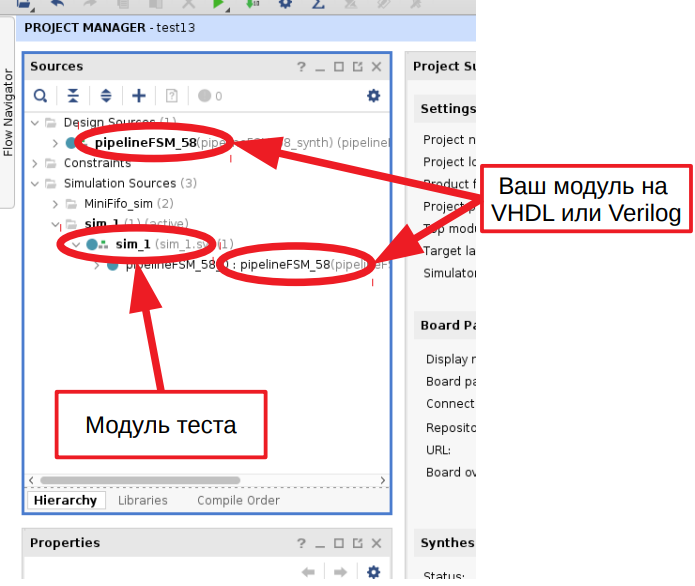4.0 KiB
Как запустить симуляцию модуля в Vivado
При добавлении tb модулей и подключении к ним Design Sources, мы видим, как в уровнях иерархии модуль симуляции становится самым верхним, включая в себя все модули вашего дизайна. Так называемый test bench (tb) — виртуальный стенд, куда мы поместили наш top модуль. Надо обратить внимание, что tb модуль не имеет портов ввода-вывода: подключенные сигналы для нашей схемы описываются непосредственно средствами языка Verilog.
Иерархия модулей проекта.
Есть 2 способа запустить симуляцию
- На панели слева в разделе
SIMULATIONнажатьRun Simulation-Run Behavioral Simulation.
- В иерархии проекта нажать по папке
sim_1ПКМ, далее выбратьRun Simulation.
Автоматически симуляция запускается на определенный промежуток времени, после чего останавливается, если этого времени не хватает для прохождения всех этапов симуляции, и в консоли вы не видите результат ее прохождения, тогда необходимо обратиться к появившимся вверху кнопкам управления и нажать на Run All(треугольный символ воспроизведения), после чего убедиться, что в консоли выдало информацию о достижении конца симуляции.
Важное замечание: если вы изменили топ-модуль симуляции, то вам необходимо закрыть текущую симуляцию. Без этого новая не сможет запуститься и будет выдавать ошибку. Подробнее об этой ошибке можно узнать в списке типичных ошибок. Это решается закрытием симуляции. Закрыть ее можно нажав ПКМ по шапке, расположенной сразу под кнопками управления симуляцией и выбрать Close, так же можно найти справа крестик этой шапки, либо нажать ПКМ по разделу SIMULATION, находящегося на панели слева, и выбрать Close Simulation, что так же закроет текущую симуляцию,
Для перезапуска симуляции не обязательно действовать так, как описано в двух способах запуска, можно воспользоваться иконкой закругленной стрелки, она это делает в один клик.